设置win10系统外放音响和耳机同时有声音的方法
win10系统怎么设置外放音响和耳机同时响 ,刚装的win10,后背输出的音响是有声音了,可就是前面的耳机输出没有声音,这该怎么办呢?下面就和一起学习一下如何解决这个问题吧。
解决win10系统外放音响和耳机不能同时响的方法:
1、先找到控制面板,右击桌面空白的地方,选择个性化
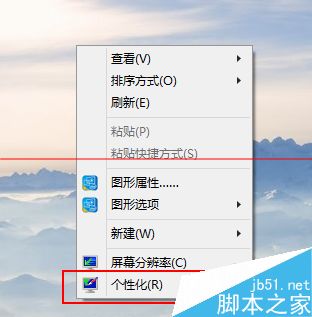
2、进入到个性化后,点击左边的更改桌面图标
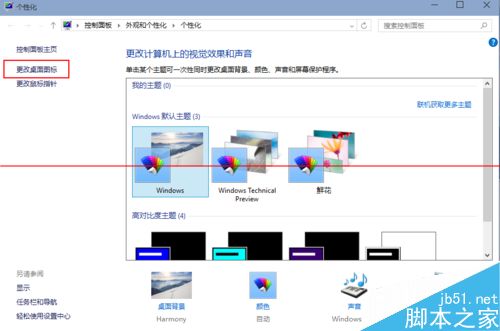
3、把控制面板打勾,这样桌面就有一个控制面板 了,控制面板是我们常用的,放到桌面设置什么东西都方便。
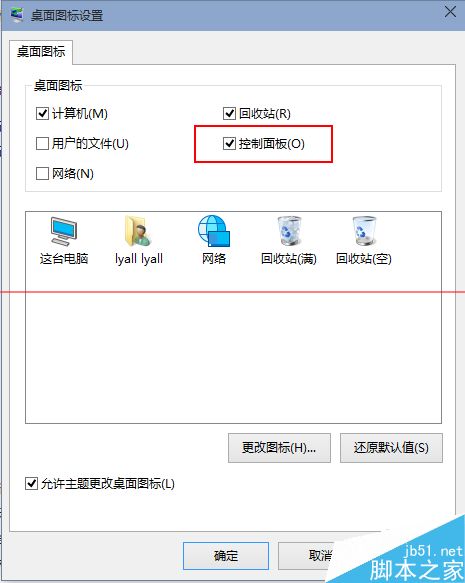
[!--empirenews.page--]
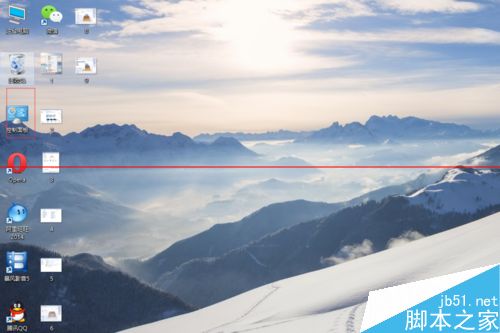
4、双击桌面的控制面板,进入控制面板,并选择“声音和硬件”
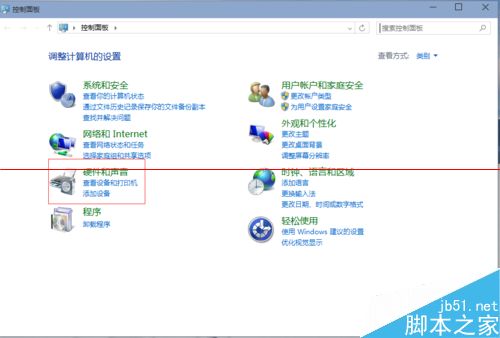
5、单击“声音和硬件”进入后选择Realtek高清晰音频管理器
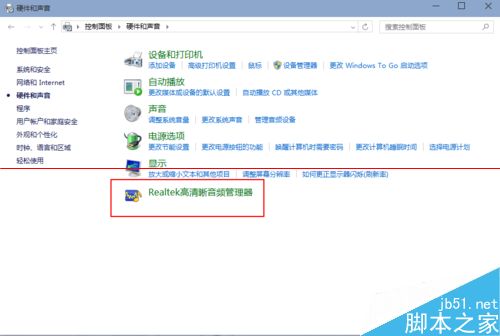
[!--empirenews.page--]
6、单击进入音频管理器,选择右上角的设置文件夹

7、单击设置文件夹后,把“禁用前面板插孔检测”勾上并确定
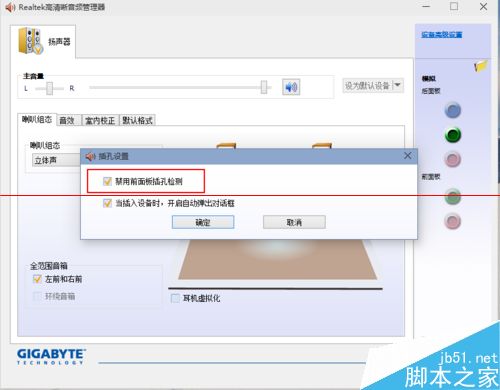
8、再回到音频管理器,点击右边的图标

9、找到绿色的,然后单击进去,就可以选择耳机了,这样就都有声音了

上面介绍的内容就是win10系统中设置外放音响和耳机同时有声音的方法教程,有需要的朋友可以根据小编介绍的步骤尝试一下,希望大家会喜欢,谢谢!!!了解更多的教程资讯请关注我们系统天地~~~









